TTEP.CN > 故障 >
如何修改win7为windows经典登陆方式 win7系统如何为修改登录方式
如何修改win7为windows经典登陆方式 win7系统如何为修改登录方式 我们在使用电脑的时候,总是会遇到很多的电脑难题。当我们在遇到了win7系统怎么修改登录方式的时候,那我们应该怎么办呢?今天就一起来跟随TTEP的小编看看怎么解决的吧。
win7系统怎么修改登录方式?
1、首先第一步我们需要做的就是进入到电脑的桌面上,然后在桌面的左下角位置点击开始菜单,这个时候就会打开了开始菜单的选项列表了,我们需要在里面找到一个运行的选项然后直接打开它就可以了,打开以后会弹出一个页面,我们要在这个页面的输入框中写入gpedit.msc这样的一条运行命令,输入完成以后直接使用键盘上的回车键进行确认即可,这个时候就打开了电脑中的组策略编辑器了。同样我们还可以使用键盘上的组合快捷键Win+r这样的一个组合同时按下打开运行界面,然后输入命令打开组策略编辑器也是可以的。
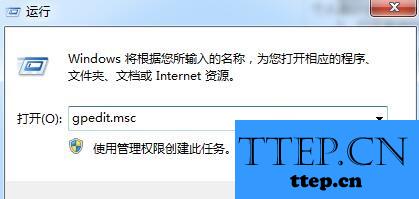
2、接着我们在这个里面找到计算机配置,然后依次打开“Windows设置”-“安全设置”-“本地策略”,最后打开“安全选项。”
3、进入安全选项中,在右边位置直接找到“交互式登录:不显示最后的用户名”就可以了。
4、使用鼠标对其进行双击操作,然后将其设置为已禁用就可以了。
5、最后需要将“交互式登录:无须按Ctrl+Alt+Del”更改为已启用,设置完成直接进行保存操作,这就是全部的操作过程了。
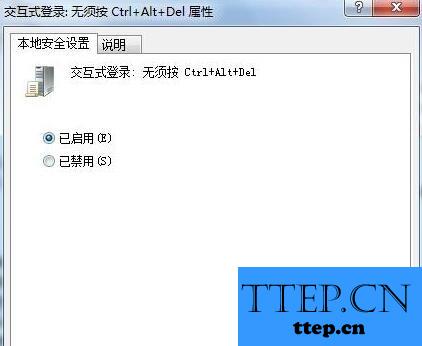
win7系统怎么修改登录方式?
1、首先第一步我们需要做的就是进入到电脑的桌面上,然后在桌面的左下角位置点击开始菜单,这个时候就会打开了开始菜单的选项列表了,我们需要在里面找到一个运行的选项然后直接打开它就可以了,打开以后会弹出一个页面,我们要在这个页面的输入框中写入gpedit.msc这样的一条运行命令,输入完成以后直接使用键盘上的回车键进行确认即可,这个时候就打开了电脑中的组策略编辑器了。同样我们还可以使用键盘上的组合快捷键Win+r这样的一个组合同时按下打开运行界面,然后输入命令打开组策略编辑器也是可以的。
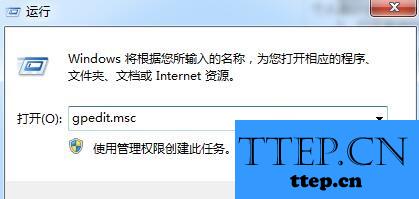
2、接着我们在这个里面找到计算机配置,然后依次打开“Windows设置”-“安全设置”-“本地策略”,最后打开“安全选项。”
3、进入安全选项中,在右边位置直接找到“交互式登录:不显示最后的用户名”就可以了。
4、使用鼠标对其进行双击操作,然后将其设置为已禁用就可以了。
5、最后需要将“交互式登录:无须按Ctrl+Alt+Del”更改为已启用,设置完成直接进行保存操作,这就是全部的操作过程了。
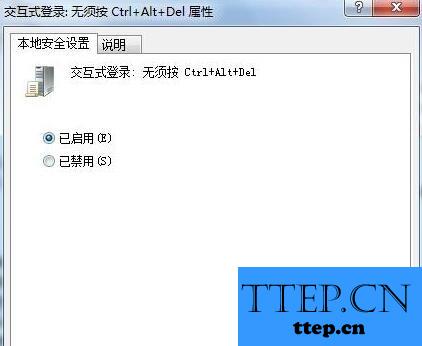
- 上一篇:win7系统无法修改文件夹的只读属性怎么办 win7修改文件夹属性方
- 下一篇:没有了
- 最近发表
- 赞助商链接
